Photoshop(简称PS)作为一款强大的图像处理软件,近年来在视频编辑领域也展现出了其独特的魅力。对于许多设计师和摄影师来说,掌握PS导出视频的技巧变得尤为重要。以下将分点详细介绍如何在PS中导出视频。
### 1. 确认版本支持
首先,确保你使用的Photoshop版本支持视频编辑和导出功能。通常,Adobe Creative Cloud订阅中的Photoshop CC及更高版本都具备这些功能。
### 2. 准备PSD文件
在导出视频之前,确保你的PSD文件已经完成了所有的编辑工作,并且包含了所有需要展示的图层和动画效果。这是导出高质量视频的基础。
### 3. 打开导出选项
打开你的PSD文件后,在菜单栏中选择“文件”>“导出”>“渲染视频”。这个选项将启动视频导出流程。
### 4. 设置视频参数
在弹出的“渲染视频”对话框中,你可以设置视频的多个关键参数,包括:
- **分辨率**:选择适合你的视频展示平台的分辨率。
- **帧率**:帧率决定了视频的流畅度,通常选择24fps或30fps即可满足大多数需求。
- **比特率**:比特率影响视频的质量和文件大小,根据需要进行调整。
- **格式**:在“格式”选项中,选择“H.264”,这是MP4视频常用的编码器,兼容性好且文件大小适中。
### 5. 选择保存位置和文件名
设置好所有参数后,点击“渲染”按钮开始导出视频。系统会要求你选择视频的保存位置和文件名。选择一个易于查找的位置,并给视频文件起一个描述性的名字,以便日后管理和使用。
### 6. 等待导出完成
导出视频可能需要一些时间,具体取决于你的电脑性能、PSD文件的复杂度和你设置的视频参数。请耐心等待,直到导出完成。
### 7. 检查视频文件
导出完成后,不要忘记检查视频文件,确保它符合你的预期。如果发现任何问题,可以返回PS中重新调整参数并再次导出。
通过以上步骤,你就可以轻松地在Photoshop中导出高质量的视频文件了。无论是用于社交媒体分享、在线展示还是其他用途,PS的视频导出功能都能满足你的需求。